A System Image backup lehetővé teszi a számítógépre telepített Windows verziójának biztonsági mentését. Ez megmentheti a számítógépet, és elakad egy végtelen rendszerindítási ciklusban, vagy nem tud helyreállni a szoftverrel kapcsolatos végzetes hibákból. Javasoljuk, hogy hozzon létre egy új rendszerkép -biztonsági másolatot a számítógépén, ha nincs ilyen, és tárolja azt egy cserélhető meghajtón vészhelyzeti használatra.
JEGYZET –
A rendszerkép biztonsági mentése biztonsági másolatot készít a Windows fájlokról. De nem készít más fájlokat, ha akar. Tehát, ha biztonsági másolatot szeretne készíteni a fontos fájlokról, akkor válassza a Biztonsági mentés és visszaállítás opciót a Windows rendszerben. A rendszerkép biztonsági mentése egy visszaállítási pontot is létrehoz a számítógéphez, amelyből visszaállíthatja a visszaállítást.
A rendszerkép egyszerű mentése a Windows 11, 10 rendszerben
Kövesse ezeket az egyszerű utasításokat a rendszerkép biztonsági mentéséhez a Windows 11 rendszerben.
1. Először nyomja meg a gombot Windows billentyű+R kulcsok együtt.
2. Ezután írja be a "ellenőrzés" A dobozban. Ezután kattintson a „rendben“.

3. Amikor megnyílik a Vezérlőpult ablak, érintse meg a „Rendszer és biztonság“.
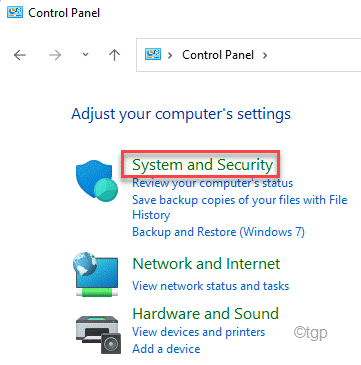
4. Ezután kattintson a „Fájltörténet“.
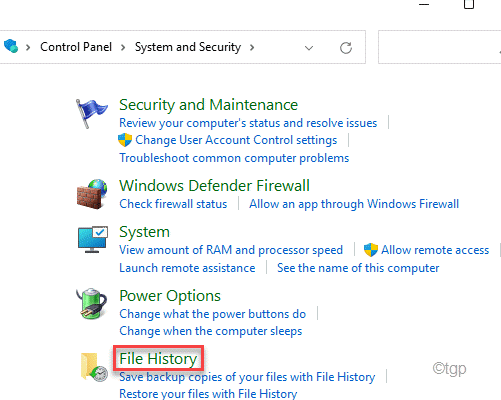
4. A bal oldali ablaktáblán érintse meg a „Rendszerkép biztonsági mentés“.
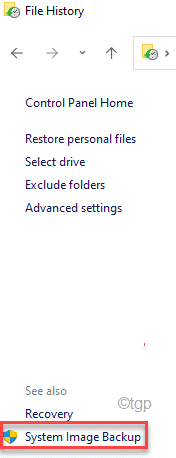
6. Ezután a jobb oldalon kattintson a „Mentés beállítása”Biztonsági másolat beállításához.
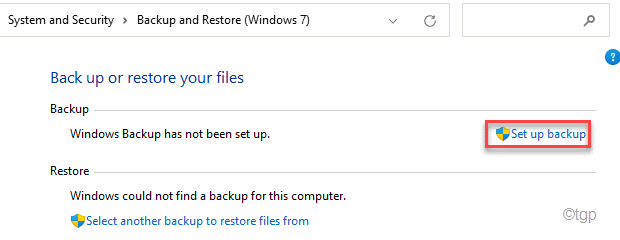
7. Most látni fogja a rendszer meghajtóinak listáját a "Szabad hely‘, ‘Teljes méret‘.
8. A szabad helytől függően válasszon egy meghajtót a rendszerkép biztonsági mentési fájljának létrehozásához. Ezután érintse meg a „Következő”Továbblépni.
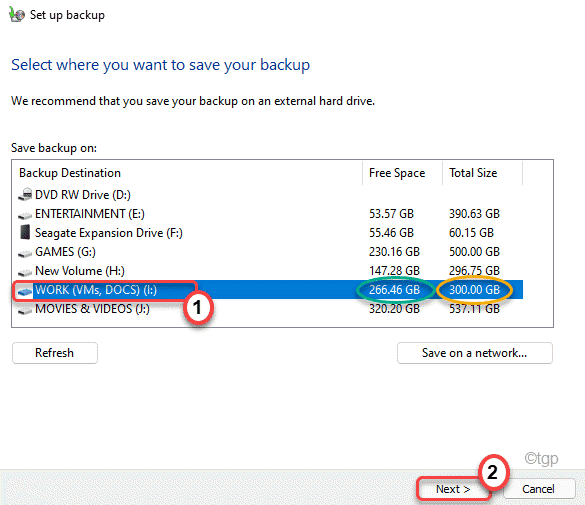
9. A következő képernyőn két különböző lehetőség közül választhat. Ezek -
Hagyja, hogy a Windows válasszon (ajánlott) - Ez az opció akkor előnyös, ha csak rendszerkép biztonsági mentést szeretne létrehozni.
Hadd válasszam - Ennek az opciónak a kiválasztásával manuálisan választhat fájlokat a biztonsági mentéshez.
10. Tehát válassza a "Hagyja, hogy a Windows válasszon (ajánlott)" választási lehetőség. Ezután kattintson a „Következő“.
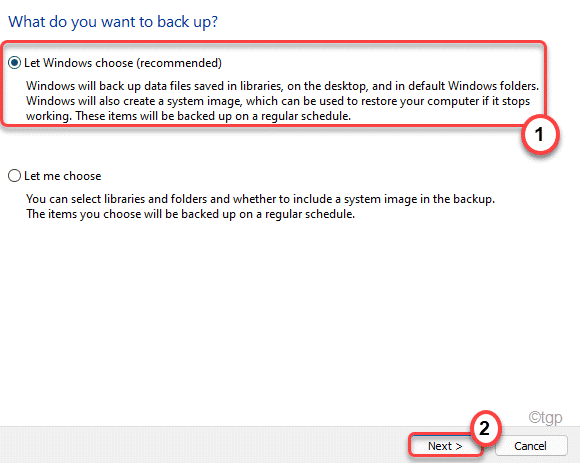
11. Végül kattintson a „Mentse el a beállításokat és futtassa a biztonsági mentést”A rendszerkép létrehozásának megkezdéséhez.

Most a Windows új rendszerkép -biztonsági másolatot hoz létre a számítógépen. Ez a folyamat eltarthat egy ideig, és hagyhatja a háttérben futni, ha szeretné.
Ha elkészült, zárja be a Vezérlőpult ablakot.
Ez az! Így könnyen létrehozhat rendszerkép -biztonsági mentést, és tárolhatja azt további használatra.


